Profilage dynamique
La fonction d’apprentissage est un filtre de modèles qui observe et apprend les activités sur le serveur principal. Sur la base de l’observation, le moteur d’apprentissage génère jusqu’à 2000 règles ou exceptions (assouplissements) pour chaque contrôle de sécurité. Pour automatiser le processus et déployer automatiquement les règles de relaxation, l’appliance NetScaler utilise le profilage dynamique.
Avec le profilage dynamique, l’appliance enregistre les données apprises pour un seuil prédéfini et envoie une alerte SNMP à l’utilisateur. Si l’utilisateur ne saute pas les données pendant un délai de grâce, l’appliance les déploie automatiquement en tant que règle de relaxation. Auparavant, l’utilisateur devait déployer manuellement les règles de relaxation. Actuellement, le profilage dynamique n’est disponible que pour les contrôles de sécurité suivants :
- Injection HTML SQL
- Script HTML Cross Site
- Format de champ
- URL de démarrage
- Type de contenu
- Formats de champs
- Balisage de formulaire CSRF
- Cohérence des cookies
- Refuser URL
- Dépassement de tampon
- Carte de crédit
- Protection du type de contenu
- Protection contre les injections JSON Cmd
Par exemple, considérez la vérification de sécurité HTML SQL Injection activée avec le profilage dynamique. Vous pouvez utiliser la formation pour une liste d’adresses IP (appelée liste des clients de formation approuvés) à partir desquelles la fonctionnalité de formation doit générer des recommandations. Pour configurer une liste de clients approuvés, consultez la rubrique Apprentissage des clients de confiance. Si le trafic entrant comporte des violations, il est enregistré en tant que données apprises. Si les données apprises sont enregistrées dans le moteur d’apprentissage, la solution matérielle-logicielle envoie une alerte SNMP à l’utilisateur. Si l’utilisateur ne reconnaît pas un faux positif et n’ignore pas les données apprises dans un délai de grâce, l’appliance les déploie automatiquement en tant que règle de relaxation.
Remarque : Après avoir configuré le profil dynamique, vous devez régulièrement revoir la configuration de l’appliance pour le déploiement automatique des règles de relaxation et l’enregistrer sur l’appliance.
Configurer le profilage dynamique à l’aide de l’interface de commande NetScaler
Le profilage dynamique est disponible pour les vérifications de sécurité de l’URL de démarrage, du script intersite HTML, du format des champs ou de l’injection SQL HTML. Pour configurer le profilage dynamique, vous devez suivre les étapes suivantes.
- Configuration de l’apprentissage dynamique
- Configuration de la période de grâce du déploiement automatique
Configuration de l’apprentissage dynamique
Dans un premier temps, vous devez configurer l’apprentissage dynamique sur votre solution matérielle-logicielle. À l’invite de commandes, tapez :
set appfw profile <profile_name> dynamicLearning <security_checks>
Exemple
set appfw profile test1 dynamicLearning SQLInjection CrossSiteScripting fieldFormat startURL
Configuration de la période de grâce du déploiement automatique
Une fois que vous avez activé la fonctionnalité sur des vérifications de sécurité spécifiques, vous devez configurer la période de grâce pour le déploiement automatique.
set appfw learningsettings <profile name> -crossSiteScriptingAutoDeployGracePeriod <seconds>
set appfw learningsettings <profile name> fieldFormatAutoDeploymentGracePeriod <seconds>
set appfw learningsettings <profile name> SQLInjectionAutoDeploymentGracePeriod <seconds>
set appfw learningsettings <profile name> –startURLAutoDeployGracePeriod <seconds>
Exemple
set appfw learningsettings test1 –crossSiteScriptingAutoDeployGracePeriod 30
set appfw learningsettings test1 –startURLAutoDeployGracePeriod 7
set appfw learningsettings test1 –fieldFormatAutoDeploymentGracePeriod 10
set appfw learning settings test1 –SQLInjectionAutoDeploymentGracePeriod 12
Remarque :
Ici, la période de grâce du déploiement automatique est de quelques minutes.
Configuration du profilage dynamique à l’aide de l’interface graphique NetScaler
- Accédez à Sécurité > NetScaler Web App Firewall > Profil.
- Dans le volet d’informations, sélectionnez un profil et cliquez sur Modifier.
- Sur la page NetScaler Web App Firewall, cliquez sur Profilage dynamique sous Paramètres avancés.
- Dans la section Profilage dynamique, sélectionnez une vérification de sécurité et cliquez sur Modifier.
-
Dans la page Paramètres de profilage et d’apprentissage dynamiques, définissez la période de grâce du contrôle de sécurité.
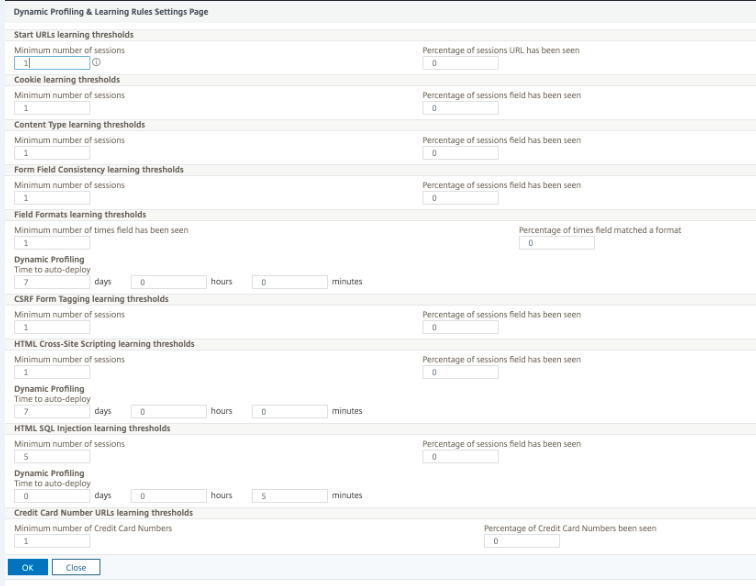
- Cliquez sur OK et Terminé.
Exportation et importation de règles de relaxation
Lorsque vous activez le profilage dynamique, les données apprises sont automatiquement déployées en tant que règles de relaxation. Parallèlement, l’appliance vous permet également d’exporter les règles de relaxation basées sur le profilage dynamique et les règles de relaxation régulières. Vous pouvez exporter les règles depuis l’environnement de transit et les importer dans l’environnement de production.
Remarque :
Lorsque vous importez des règles dans l’environnement de production, vous devez vous assurer que le processus est additif et qu’il ne remplace pas la configuration existante.
Comment exporter et importer des règles de relaxation
Pour exporter et importer les règles de relaxation, vous devez effectuer les étapes suivantes :
- Vous devez d’abord exporter les données de profilage dynamique. Pour cela, l’option d’exportation est disponible pour les règles de relaxation du profil WAF. Lorsque vous sélectionnez cette option, vous exportez les règles de relaxation de profilage dynamique et les règles de relaxation standard. Vous pouvez utiliser l’option d’exportation pour télécharger la configuration sous forme de bundle compressé sur la solution matérielle-logicielle.
- Une fois que vous avez exporté les données depuis l’environnement intermédiaire, vous devez les importer vers une autre appliance NetScaler. Pour cela, vous devez utiliser l’option d’importation disponible dans les règles de relaxation du profil WAF. Lorsque vous sélectionnez cette option, la solution matérielle-logicielle importe les règles de relaxation spécifiées groupées et les restaure dans le profil WAF de la solution matérielle-logicielle sélectionnée.
Remarque :
Si vous souhaitez importer des règles de relaxation dans un profil WAF, il existe deux types d’action : Augmenter — Cette action garantit que l’importation est additive et ne remplace donc aucune configuration existante. Remplacer — Cette action remplace la configuration existante par la configuration présente dans le bundle d’exportation compressé. »
Importer le fichier de règles de relaxation archivées à l’aide de l’interface
Pour importer les règles de relaxation, vous devez importer l’archive dans l’appliance NetScaler, puis exécuter la commande de restauration pour extraire la configuration. L’ensemble de commandes CLI suivant peut être utilisé pour exporter, importer et gérer les configurations.
Pour importer le fichier archivé à partir de l’emplacement spécifique et restaurer, à l’invite de commandes, tapez :
import appfw archive <src> <name> [-comment <string>]
Où,
« src » : Indique la source du fichier d’archive tar sous la forme, <protocol>://<host>[:<port>][/<path>]
« name » : Indique le nom de l’archive.
« commentaire » : Commentaires associés à cette archive.
restore appfw profile <archivename> [-relaxationRules] [-importProfileName <string>] [-matchUrlString <string>] [-replaceUrlString <string>] [-overwrite] [-augment]
Où,
archivename : indique la source de l’archive tar. Il s’agit d’un argument obligatoire.
« RelaxationRules » : Possibilité d’importer toutes les règles de relaxation appfw.
importProfileName: indique le nom de profil créé ou mis à jour pour associer les règles de relaxation pendant l’opération de restauration.
« MatChurlString » : indique la chaîne URL d’action à correspondre dans les règles de relaxation archivées.
replaceUrlString: indique une chaîne à remplacer l’URL en action lors de la restauration des règles de relaxation.
overwrite: action de règles existantes pour purger les règles de relaxation existantes et les remplacer pendant l’importation.
augment: action de règles existantes pour augmenter les règles de relaxation lors de l’importation.
Exemple :
import appfw archive local: dutA_test_pr.tgz demo
restore appfw profile dutA_test_pr
Exportez le fichier archivé vers l’appliance sélectionnée à l’aide de l’interface de ligne de commande
Si vous utilisez l’interface de ligne de commande pour exporter les règles de relaxation appfw, vous devez archiver la configuration, puis l’exporter. Pour archiver et exporter le fichier archivé, à l’invite de commandes, tapez :
archive appfw profile <name> <archivename> [-comment <string>]
Où,
archive name : indique la source de l’archive tar. Il s’agit d’un argument obligatoire.
name: indique le nom du profil appfw contenant les règles de relaxation à exporter
export appfw archive <name> <target>
Où, nom. Nom de l’archive tar. Il s’agit d’un argument obligatoire. Longueur maximale : 31 cibles. Chemin d’accès au fichier à exporter. Il s’agit d’un argument obligatoire. Longueur maximale : 2047
Exemple :
> archive appfw profile test_pr archived_test_pr
> export appfw archive archived_test_pr local:dutA_test_pr
Pour exporter des règles de relaxation à l’aide de l’interface graphique NetScaler
Suivez les étapes ci-dessous pour exporter les règles de relaxation :
- Accédez à Sécurité > NetScaler Web App Firewall.
- Dans la page de détails, cliquez sur le lien NetScaler Web App Firewall Profiles dans la section Résumé de la configuration.
- Sur la page de profil de NetScaler Web App Firewall, cliquez sur le lien Règles de relaxation dans lasection Paramètres avancés.
-
Dans la section Règles de relaxation, cliquez sur Exporter toutes les règles de relaxation. L’action s’applique à tous les contrôles de sécurité et à ceux pour lesquels l’apprentissage dynamique est activé sur ce profil.
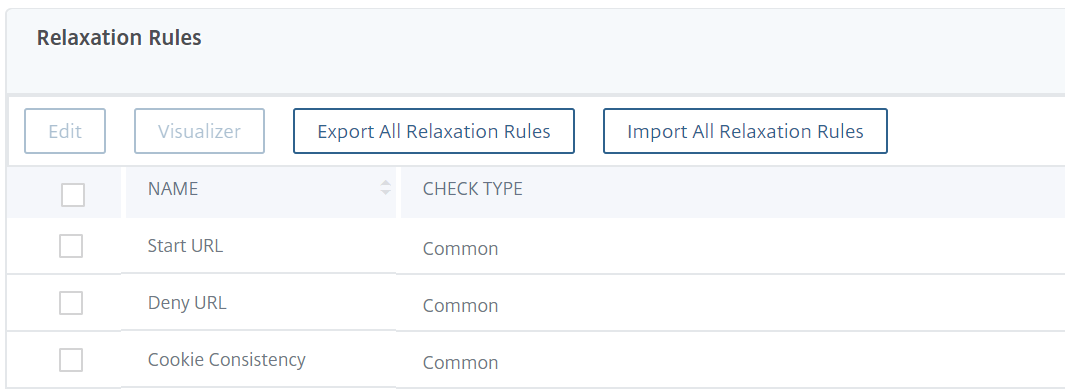
Pour importer des règles de relaxation à l’aide de l’interface graphique NetScaler
Suivez les étapes pour importer des règles de relaxation :
- Accédez à Sécurité > NetScaler Web App Firewall.
- Sur la page de détails, cliquez sur le lien NetScaler Web App Firewall Profiles dans la section Résumé de la configuration.
- Sur la page de profil de NetScaler Web App Firewall, cliquez sur le lien Règles de relaxation dans lasection Paramètres avancés.
- Dans la section Règles de relaxation, cliquez sur Importer toutes les règles de relaxation.
- Dans la page Configurer le profil de NetScaler Web App Firewall, définissez les paramètres suivants :
- Fichier local. Nom du fichier archivé compressé contenant les règles de relaxation.
- Nom du profil. Nom du profil auquel les règles de relaxation sont liées.
- Chaîne d’URL correspondante. Partie de l’URL qui correspond.
- Remplacez la chaîne d’URL. Partie de l’URL qui remplace la chaîne d’URL.
- Action de règle existante. Sélectionnez si la règle doit remplacer les règles existantes ou augmenter les règles existantes.
- Cliquez sur OK.